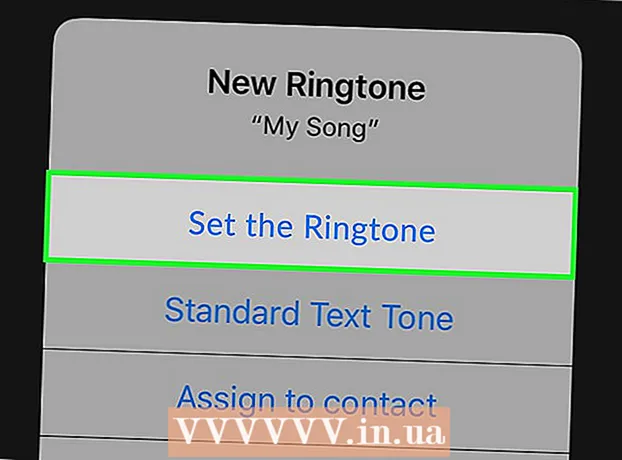Муаллиф:
John Pratt
Санаи Таъсис:
17 Феврал 2021
Навсозӣ:
1 Июл 2024

Мундариҷа
- Ба қадам
- Усули 1 аз 4: Бо Менеҷери Bookmark
- Усули 2 аз 4: Замимаҳоятонро ба ҷузвдонҳо тартиб диҳед
- Усули 3 аз 4: Ташкил кардани хатчӯбҳои мобилӣ
- Усули 4 аз 4: Носозиҳо
- Маслиҳатҳо
Шумо метавонед хатчӯбҳоро барои захира кардани саҳифаҳои интернетӣ истифода баред. Онҳо хеле муфиданд, ба шарте, ки шумо онҳоро аз куҷо ёбед. Аммо бисёре аз корбарони интернет медонанд, ки агар шумо зуд-зуд хатчӯбҳо эҷод кунед ва пас онҳоро фаромӯш кунед, пас аз муддате барои дарахтон ҷангалро намебинед. Google Chrome роҳи осон кардани ташкили хатчӯбҳои худро дорад, аммо барои кофтани он вақт лозим аст.
Ба қадам
Усули 1 аз 4: Бо Менеҷери Bookmark
 Барои дидани ҳамаи нишонаҳоятон Менеҷери Bookmark -ро истифода баред. Ин роҳи осонтарини ба тартиб даровардани хатчӯбҳо ва ҷузвдонҳо мебошад, бе иваз кардани менюҳо ва панели асбобҳо. Менеҷери Bookmark ба шумо имкон медиҳад, ки замимаҳоятонро ба тартиб дароред, ҷузвдонҳо эҷод кунед ва ба тартиб дароред, хатчӯбҳоро таҳрир кунед ва ҳамаи пайвандҳоятонро ҷустуҷӯ кунед.
Барои дидани ҳамаи нишонаҳоятон Менеҷери Bookmark -ро истифода баред. Ин роҳи осонтарини ба тартиб даровардани хатчӯбҳо ва ҷузвдонҳо мебошад, бе иваз кардани менюҳо ва панели асбобҳо. Менеҷери Bookmark ба шумо имкон медиҳад, ки замимаҳоятонро ба тартиб дароред, ҷузвдонҳо эҷод кунед ва ба тартиб дароред, хатчӯбҳоро таҳрир кунед ва ҳамаи пайвандҳоятонро ҷустуҷӯ кунед. - Ба "Дар бораи Google Chrome" (URL: chrome: // chrome /) рафта, боварӣ ҳосил кунед, ки версияи охирини Менеҷери Bookmark доред. Агар шумо версияи охирини худро надошта бошед, Chrome ба таври худкор дар ин саҳифа навсозӣ хоҳад кард.
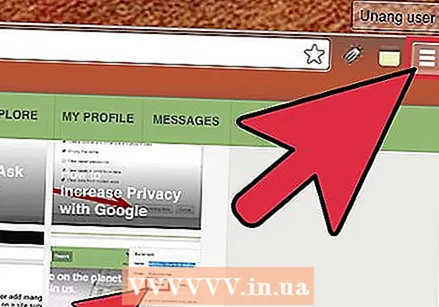 Се нуқтаи амудии кунҷи болоии рости Chromeро клик кунед. Дар ин ҷо шумо метавонед танзимоти худро дар Chrome танзим кунед. Ҳоло менюи хурди сафедро мебинед, ки дар болои он "Ҷадвалбанди нав" мавҷуд аст.
Се нуқтаи амудии кунҷи болоии рости Chromeро клик кунед. Дар ин ҷо шумо метавонед танзимоти худро дар Chrome танзим кунед. Ҳоло менюи хурди сафедро мебинед, ки дар болои он "Ҷадвалбанди нав" мавҷуд аст. - Ин нишона ивазкунандаи "тасвири гамбургер" мебошад, ки се тир аз болои ҳамдигар ҷойгиранд.
 "Замимаҳо>" -ро клик кунед. Ҳоло ба шумо менюи нав пешниҳод карда мешавад, ки дар боло як қатор вариантҳо ва хатчӯбҳои зер доранд. Дар ин ҷо шумо метавонед замимаҳоятонро бубинед ва тозакунии оддиро анҷом диҳед.
"Замимаҳо>" -ро клик кунед. Ҳоло ба шумо менюи нав пешниҳод карда мешавад, ки дар боло як қатор вариантҳо ва хатчӯбҳои зер доранд. Дар ин ҷо шумо метавонед замимаҳоятонро бубинед ва тозакунии оддиро анҷом диҳед. - Барои илова кардани саҳифае, ки ҳамчун хатчӯб кушода аст, "Танзими хатчӯб барои ин саҳифа" -ро клик кунед. Бо интихоби "Илова кардани замимаҳо барои сафҳаи кушод" шумо барои ҳама ҷадвалбанди кушода хатчӯбҳо эҷод мекунед.
- Барои нишон додани сатри замимаҳо дар зери лавҳаи ҷустуҷӯ, "Нишон додани лавҳаи замимаҳо" -ро клик кунед.
- Барои аз нав танзим кардан ё ҷузвдон гузоштани онҳо, замимаҳоятонро кашед.
- Истинодро барои таҳрир кардан, тағир додан, тағир додан, нусхабардорӣ ё гузоштани замима интихоб кунед.
 Барои идораи пурраи хатчӯбҳои худ "Менеҷери Bookmark" -ро интихоб кунед. Ҳоло шумо саҳифаеро мекушоед, ки дар он шумо метавонед хатчӯбҳои худро ба осонӣ таҳрир кунед. Хатчӯбҳои шумо дар маркази саҳифа номбар шудаанд ва ҷузвдонҳои шумо дар тарафи чап. Шумо метавонед хатчӯбро бо зеркунии дубораи он кушоед ва бо зеркунии ҷузвдон шумо метавонед замимаҳоеро дар он папка бубинед.
Барои идораи пурраи хатчӯбҳои худ "Менеҷери Bookmark" -ро интихоб кунед. Ҳоло шумо саҳифаеро мекушоед, ки дар он шумо метавонед хатчӯбҳои худро ба осонӣ таҳрир кунед. Хатчӯбҳои шумо дар маркази саҳифа номбар шудаанд ва ҷузвдонҳои шумо дар тарафи чап. Шумо метавонед хатчӯбро бо зеркунии дубораи он кушоед ва бо зеркунии ҷузвдон шумо метавонед замимаҳоеро дар он папка бубинед.  Дар хотир доред, ки Chrome ҳамаи хатчӯбҳои шуморо ба таври худкор ба ду ё се ҷузвдон тақсим мекунад. Папкаҳоро дар тарафи чапи равзана тамошо кунед. Эҳтимол шумо он ҷо баъзе ҷузвдонҳои дарунсохташударо мебинед. Инҳо ҷузвдонҳое ҳастанд, ки дар ҷузвдонҳои дигар ҳастанд. Ҳамаи ин ҷузвдонҳо дар се ҷузвдони асосӣ ташкил карда шудаанд. Ҳама хатчӯбҳои шумо бояд дар яке аз ин директорияҳои калонтар инҳоянд:
Дар хотир доред, ки Chrome ҳамаи хатчӯбҳои шуморо ба таври худкор ба ду ё се ҷузвдон тақсим мекунад. Папкаҳоро дар тарафи чапи равзана тамошо кунед. Эҳтимол шумо он ҷо баъзе ҷузвдонҳои дарунсохташударо мебинед. Инҳо ҷузвдонҳое ҳастанд, ки дар ҷузвдонҳои дигар ҳастанд. Ҳамаи ин ҷузвдонҳо дар се ҷузвдони асосӣ ташкил карда шудаанд. Ҳама хатчӯбҳои шумо бояд дар яке аз ин директорияҳои калонтар инҳоянд: - Лавҳаи хатчӯбҳо: Ин барои хатчӯбҳои аз ҳама бештар истифодашудаатон маҳфуз аст. Ҳамаи замимаҳо дар ин ҷузвдон инчунин дар лавҳаи болои Chrome номбар карда мешаванд.
- Дигар хатчӯбҳо: Ин маҷмӯи замимаҳоест, ки дар лавҳаи замимаҳоятон нестанд.
- Хатчӯбҳои мобилӣ: Агар шумо ҳисоби Google-и худро ба телефон ва компютер пайваст карда бошед, ин ҳама замимаҳо аз барномаи мобилии Chrome мебошанд.
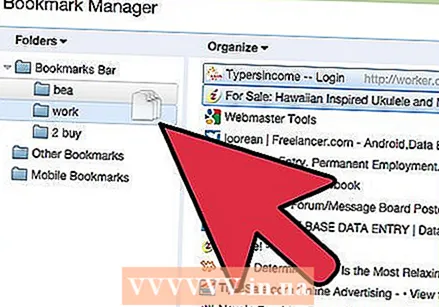 Барои интиқол додани хатчӯб ё ҷузвдон кашола кунед. Дар ин саҳифа ташкили хатчӯбҳои шумо хеле содда аст: истинодро клик кунед, тугмаи мушро дошта истед ва замимаро ба ҷузвдони дилхоҳ кашед. Барои партофтани хатчӯб тугмаи мушро озод кунед.
Барои интиқол додани хатчӯб ё ҷузвдон кашола кунед. Дар ин саҳифа ташкили хатчӯбҳои шумо хеле содда аст: истинодро клик кунед, тугмаи мушро дошта истед ва замимаро ба ҷузвдони дилхоҳ кашед. Барои партофтани хатчӯб тугмаи мушро озод кунед. 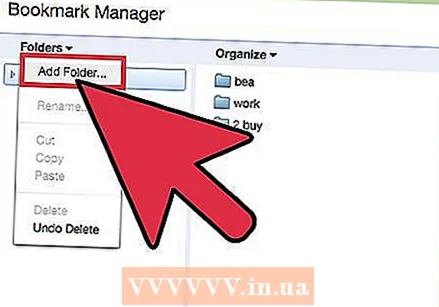 Барои илова кардани ҷузвдонҳо ё хатчӯбҳо, қисми миёнаи саҳифаро рост пахш кунед. Бо пахши рости муш дар фазои холии қисми миёнаи саҳифа, шумо менюи хурдеро мекушоед, ки бо он шумо ҷузвдонҳо ва истинодҳои навро илова карда метавонед. Пас ба шумо лозим аст, ки ном ва пайвандро ба замима илова кунед ё ҷои ҷойгир кардани ҷузвдонро интихоб кунед. Шумо ҳамеша метавонед ин интихобҳоро танзим кунед, масалан тавассути кашонидани ҷузвдон ба ҷои дигар.
Барои илова кардани ҷузвдонҳо ё хатчӯбҳо, қисми миёнаи саҳифаро рост пахш кунед. Бо пахши рости муш дар фазои холии қисми миёнаи саҳифа, шумо менюи хурдеро мекушоед, ки бо он шумо ҷузвдонҳо ва истинодҳои навро илова карда метавонед. Пас ба шумо лозим аст, ки ном ва пайвандро ба замима илова кунед ё ҷои ҷойгир кардани ҷузвдонро интихоб кунед. Шумо ҳамеша метавонед ин интихобҳоро танзим кунед, масалан тавассути кашонидани ҷузвдон ба ҷои дигар. - Дар ин меню шумо инчунин метавонед тасҳеҳоти қаблиро бекор кунед.
 Истинод ё ҷузвдонро барои тағири номи он ба тугмаи рости муш пахш кунед. Шумо инчунин метавонед истинодро тағир диҳед, ё нишонаҳоро дар ҷои дигар нусхабардорӣ кунед. Барои тағир додани URL ё ном, "Замима" -ро интихоб кунед ва "Таҳрир" -ро интихоб кунед.
Истинод ё ҷузвдонро барои тағири номи он ба тугмаи рости муш пахш кунед. Шумо инчунин метавонед истинодро тағир диҳед, ё нишонаҳоро дар ҷои дигар нусхабардорӣ кунед. Барои тағир додани URL ё ном, "Замима" -ро интихоб кунед ва "Таҳрир" -ро интихоб кунед.  Барои ҷустуҷӯи хатчӯбҳои худ ва мундариҷаи онҳо, панели ҷустуҷӯро истифода баред. Ин шояд аз ҳама муфидтарин хусусияти нави Bookmark Manager Chrome бошад: лавҳаи ҷустуҷӯ ҳам унвони хатчӯбҳои шумо ва ҳам калимаҳои вебсайтҳоро ҳангоми ҷустуҷӯи чизе мегирад. Масалан, агар шумо баъзе рӯйхатҳои "Филмҳои беҳтарини сол" -ро хатчӯб кунед ва мехоҳед бубинед, ки оё American Hustle дар яке аз он рӯйхатҳо қарор дорад, шумо метавонед танҳо ин филмро бидуни кушодани ҳамаи замимаҳо ҷустуҷӯ кунед.
Барои ҷустуҷӯи хатчӯбҳои худ ва мундариҷаи онҳо, панели ҷустуҷӯро истифода баред. Ин шояд аз ҳама муфидтарин хусусияти нави Bookmark Manager Chrome бошад: лавҳаи ҷустуҷӯ ҳам унвони хатчӯбҳои шумо ва ҳам калимаҳои вебсайтҳоро ҳангоми ҷустуҷӯи чизе мегирад. Масалан, агар шумо баъзе рӯйхатҳои "Филмҳои беҳтарини сол" -ро хатчӯб кунед ва мехоҳед бубинед, ки оё American Hustle дар яке аз он рӯйхатҳо қарор дорад, шумо метавонед танҳо ин филмро бидуни кушодани ҳамаи замимаҳо ҷустуҷӯ кунед. - Ин як воситаи хубест барои ташкили хатчӯбҳои худ, зеро шумо метавонед, масалан, "Филмҳо" -ро ҷустуҷӯ кунед ва ҳамаи натиҷаҳоро дар ҷузвдони худ ҷойгир кунед.
Усули 2 аз 4: Замимаҳоятонро ба ҷузвдонҳо тартиб диҳед
 Барои хатчӯб кардани саҳифа, ситораи назди URL-ро клик кунед. URL суроғаи вебии саҳифаест, ки шумо дар он ҷойгиред (масалан, https://www.wikihow.com). Шумо саҳифаро сабт мекунед, то онро дертар пайдо кунед ва шумо равзанаи хурдро бо имконот хоҳед дид. Шумо инчунин метавонед Ctrl / Cmd + D -ро ҳамзамон барои сохтани хатчӯб пахш кунед.
Барои хатчӯб кардани саҳифа, ситораи назди URL-ро клик кунед. URL суроғаи вебии саҳифаест, ки шумо дар он ҷойгиред (масалан, https://www.wikihow.com). Шумо саҳифаро сабт мекунед, то онро дертар пайдо кунед ва шумо равзанаи хурдро бо имконот хоҳед дид. Шумо инчунин метавонед Ctrl / Cmd + D -ро ҳамзамон барои сохтани хатчӯб пахш кунед. - Барои нест кардани истинод қуттии партовро клик кунед.
- Барои таҳрири сарлавҳа матни ғафсро клик кунед.
- Барои дидани рӯйхати ҷузвдонҳои хатчӯбҳои худ менюи назди "Папка" -ро клик кунед.
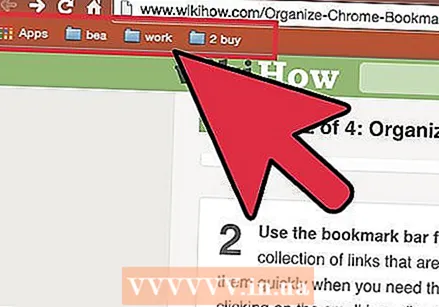 Лавҳаи хатчӯбҳоро барои вебсайтҳое истифода баред, ки зуд-зуд ворид мешавед. Лавҳаи хатчӯбҳо маҷмӯаи истинодҳо дар зери лавҳаи ҷустуҷӯ мебошад, ки ба шумо имкон медиҳад, ки ҳангоми зарурат ба онҳо зуд дастрас шавед. Шумо метавонед зуд ва ба осонӣ истинодро ба лавҳаи замимаҳо бо зер кардани нишонае дар тарафи чапи "http" ё "https" илова кунед ва ба панели зери URL кашед. Агар шумо лавҳаи хатчӯбҳоро умуман намебинед:
Лавҳаи хатчӯбҳоро барои вебсайтҳое истифода баред, ки зуд-зуд ворид мешавед. Лавҳаи хатчӯбҳо маҷмӯаи истинодҳо дар зери лавҳаи ҷустуҷӯ мебошад, ки ба шумо имкон медиҳад, ки ҳангоми зарурат ба онҳо зуд дастрас шавед. Шумо метавонед зуд ва ба осонӣ истинодро ба лавҳаи замимаҳо бо зер кардани нишонае дар тарафи чапи "http" ё "https" илова кунед ва ба панели зери URL кашед. Агар шумо лавҳаи хатчӯбҳоро умуман намебинед: - Се нуқтаи амудии кунҷи болоии рости Chromeро клик кунед.
- "Замимаҳо" -ро клик кунед.
- "Нишон додани лавҳаи замимаҳо" -ро клик кунед.
- Шумо инчунин метавонед Ctrl / Cmd + Shift + B -ро пахш кунед то сатри замимаҳо.
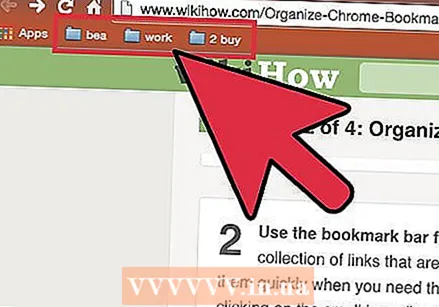 Барои якҷоя кардани замимаҳо монандро истифода кунед. Ҷузвдонҳо сирри хатчӯбҳои муташаккил мебошанд, зеро онҳо аз бесарусомониҳо дар канорагирӣ мекунанд ва ёфтани нишони дурустро осонтар мекунанд.Барои сохтани папкаи хатчӯб, тугмаи рости мушро дар лавҳаи замимаҳо клик кунед ва "Илова кардани ҷузвдон ..." -ро интихоб кунед. Ҳоло шумо равзанаи хурдро мебинед, ки дар он шумо метавонед ба ҷузвдон ном ва ҷойгоҳ диҳед. Масалан, шумо метавонед ҷузвдонҳоро барои эҷод кунед:
Барои якҷоя кардани замимаҳо монандро истифода кунед. Ҷузвдонҳо сирри хатчӯбҳои муташаккил мебошанд, зеро онҳо аз бесарусомониҳо дар канорагирӣ мекунанд ва ёфтани нишони дурустро осонтар мекунанд.Барои сохтани папкаи хатчӯб, тугмаи рости мушро дар лавҳаи замимаҳо клик кунед ва "Илова кардани ҷузвдон ..." -ро интихоб кунед. Ҳоло шумо равзанаи хурдро мебинед, ки дар он шумо метавонед ба ҷузвдон ном ва ҷойгоҳ диҳед. Масалан, шумо метавонед ҷузвдонҳоро барои эҷод кунед: - Саёҳат кардан
- Кор
- Блогҳо барои пайравӣ
- Кӯдакон
- Имло
- Пул
- Лоиҳаҳои махсус
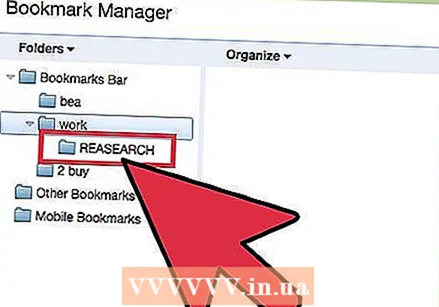 Барои эҷод кардани хатчӯбҳои худ зерпапкаҳо созед. Ин як фикри хуб аст, агар шумо ҷузвдонҳои зиёд дошта бошед. Масалан, шумо папкае доред бо номи "Кор". Барои боз ҳам самарабахштар шудани ин ҷузвдон, шумо метавонед зерпапкаҳоеро илова кунед, ки ба шумо дар беҳтар кардани хатчӯбҳои худ кӯмак мерасонанд, ба монанди "Тадқиқот", "Лоиҳаҳо" ва "Молия". Барои сохтани зерпапка, "Иловаи Папка ..." -ро клик кунед ва пас ҷузвдонеро интихоб кунед, ки мехоҳед ҷузвдони нави худро гузоред.
Барои эҷод кардани хатчӯбҳои худ зерпапкаҳо созед. Ин як фикри хуб аст, агар шумо ҷузвдонҳои зиёд дошта бошед. Масалан, шумо папкае доред бо номи "Кор". Барои боз ҳам самарабахштар шудани ин ҷузвдон, шумо метавонед зерпапкаҳоеро илова кунед, ки ба шумо дар беҳтар кардани хатчӯбҳои худ кӯмак мерасонанд, ба монанди "Тадқиқот", "Лоиҳаҳо" ва "Молия". Барои сохтани зерпапка, "Иловаи Папка ..." -ро клик кунед ва пас ҷузвдонеро интихоб кунед, ки мехоҳед ҷузвдони нави худро гузоред. - Барои замима кардани зерпапка, дар равзанаи "Иловаи Bookmark" зерпапкаро ёфта интихоб кунед. Шумо инчунин метавонед танҳо хатчӯбро ба зерпапкаи мувофиқ кашед. Пас мушро болои папкаи аввал то кушода шуданаш кашед ва пас замимаро дар зерпапкаи дуруст ҷойгир кунед.
 Васеъро зеркашӣ кунед, ки нишонаҳоятонро ба таври худкор ба тартиб дарорад. Барномаҳо барои Chrome "васеъшавӣ" номида мешаванд. Ин хусусиятҳои иловагии шумо метавонед ба Chrome илова кунед. Барои зеркашӣ кардани васеъшавӣ, ба веб-дӯкони Chrome равед ва дар кунҷи болоии чап "Bookmark Organizer" -ро ҷустуҷӯ кунед.
Васеъро зеркашӣ кунед, ки нишонаҳоятонро ба таври худкор ба тартиб дарорад. Барномаҳо барои Chrome "васеъшавӣ" номида мешаванд. Ин хусусиятҳои иловагии шумо метавонед ба Chrome илова кунед. Барои зеркашӣ кардани васеъшавӣ, ба веб-дӯкони Chrome равед ва дар кунҷи болоии чап "Bookmark Organizer" -ро ҷустуҷӯ кунед. - Қуттии "Extensions" -ро дар зери дархости ҷустуҷӯ интихоб кунед.
- Такмили маъмул барои ташкили хатчӯбҳо, нест кардани пайвандҳои мурда ва сохтани ҷузвдонҳо SuperSorter, Sprucemarks ва Chrome Book Manager Manager мебошанд.
Усули 3 аз 4: Ташкил кардани хатчӯбҳои мобилӣ
 Бо ҳисоби Google-и худ ворид шавед, то ҳамаи замимаҳоятонро ҳамоҳанг кунед. Вақте ки шумо барномаи Chrome-ро ба телефони худ зеркашӣ мекунед, аз шумо хоҳиш карда мешавад, ки бо ҳисоби Google ё Gmail ворид шавед. Вақте ки шумо ин корро мекунед, ҳама замимаҳо аз компютери шумо дар телефони шумо, дар ҷузвдони "Bookmarks Desktop" ҷойгир карда мешаванд.
Бо ҳисоби Google-и худ ворид шавед, то ҳамаи замимаҳоятонро ҳамоҳанг кунед. Вақте ки шумо барномаи Chrome-ро ба телефони худ зеркашӣ мекунед, аз шумо хоҳиш карда мешавад, ки бо ҳисоби Google ё Gmail ворид шавед. Вақте ки шумо ин корро мекунед, ҳама замимаҳо аз компютери шумо дар телефони шумо, дар ҷузвдони "Bookmarks Desktop" ҷойгир карда мешаванд. - Воридшавӣ ба Gmail дастгоҳҳои шуморо ба таври худкор пайваст мекунад.
- Агар пас аз он ба шумо лозим ояд, ки ба Google ворид шавед, дар сатри ҷустуҷӯ "Воридшавӣ ба Google" -ро ворид кунед ва дастурҳоро иҷро кунед.
 Се нуқтаи амудиро дар гӯшаи болоии рости экран ламс кунед. Ин танзимотро мекушояд ва дар ин ҷо шумо замимаҳоятонро дида метавонед.
Се нуқтаи амудиро дар гӯшаи болоии рости экран ламс кунед. Ин танзимотро мекушояд ва дар ин ҷо шумо замимаҳоятонро дида метавонед.  Барои илова кардани саҳифа ҳамчун хатчӯб, ситораро клик кунед. Дар болои меню шумо чор рамзро мебинед: чоркунҷа бо тир, ситора, тирчаи мудаввар ва нуқтаҳои амудӣ. Барои захира кардани саҳифаи ҷорӣ ҳамчун хатчӯб, ситораро клик кунед.
Барои илова кардани саҳифа ҳамчун хатчӯб, ситораро клик кунед. Дар болои меню шумо чор рамзро мебинед: чоркунҷа бо тир, ситора, тирчаи мудаввар ва нуқтаҳои амудӣ. Барои захира кардани саҳифаи ҷорӣ ҳамчун хатчӯб, ситораро клик кунед.  Барои дидани хатчӯбҳои сабтшудаи худ "Замимаҳо" -ро клик кунед. Ҳоло ба шумо як қатор ҷузвдонҳо барои замимаҳоятон пешниҳод карда мешавад. Онҳо ҳадди аққал ду нафаранд: Замимаҳо мобилӣ ва Замимаҳо дар мизи корӣ. "Bookmarks Mobile" ҳамаи истинодҳои дар телефони шумо сабтшуда ва "Bookmarks Desktop" дорои ҳама чизҳои дар компютери шумо захира кардашуда мебошанд. Барои дидани пайвандҳои ҳифзшудаи худ ҷузвдонро клик кунед.
Барои дидани хатчӯбҳои сабтшудаи худ "Замимаҳо" -ро клик кунед. Ҳоло ба шумо як қатор ҷузвдонҳо барои замимаҳоятон пешниҳод карда мешавад. Онҳо ҳадди аққал ду нафаранд: Замимаҳо мобилӣ ва Замимаҳо дар мизи корӣ. "Bookmarks Mobile" ҳамаи истинодҳои дар телефони шумо сабтшуда ва "Bookmarks Desktop" дорои ҳама чизҳои дар компютери шумо захира кардашуда мебошанд. Барои дидани пайвандҳои ҳифзшудаи худ ҷузвдонро клик кунед.  Барои гузоштани замимаҳоятон ба ҷузвдонҳо тасвири қаламро клик кунед. Агар шумо кнопкаи қаламро дар кунҷи болоии рост пахш кунед, шумо мебинед, ки дар болои ҳар як замима "x" пайдо мешавад. Акнун шумо метавонед замимаҳоятонро бо ангушти худ ҳаракат диҳед ва онҳоро дар ҷузвдонҳо гузоред.
Барои гузоштани замимаҳоятон ба ҷузвдонҳо тасвири қаламро клик кунед. Агар шумо кнопкаи қаламро дар кунҷи болоии рост пахш кунед, шумо мебинед, ки дар болои ҳар як замима "x" пайдо мешавад. Акнун шумо метавонед замимаҳоятонро бо ангушти худ ҳаракат диҳед ва онҳоро дар ҷузвдонҳо гузоред. 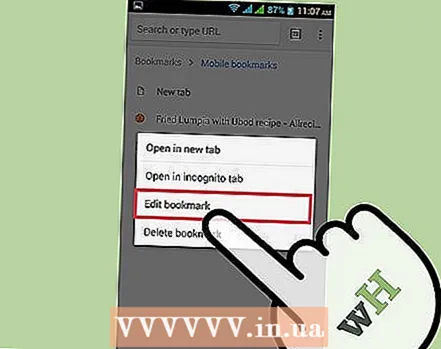 Барои таҳрир ё нест кардани он замимаеро ламс кунед ва нигоҳ доред. Ангушти худро дар замима дар давоми як ё ду сония нигоҳ доред. Ҳоло ба шумо менюи хурд пешниҳод карда мешавад, ки дар он шумо метавонед замимаро дар равзанаи махфӣ таҳрир кунед, нест кунед, кушоед ва кушоед.
Барои таҳрир ё нест кардани он замимаеро ламс кунед ва нигоҳ доред. Ангушти худро дар замима дар давоми як ё ду сония нигоҳ доред. Ҳоло ба шумо менюи хурд пешниҳод карда мешавад, ки дар он шумо метавонед замимаро дар равзанаи махфӣ таҳрир кунед, нест кунед, кушоед ва кушоед. - Барои бекор кардани амал ягон ҷои болои менюро клик кунед.
Усули 4 аз 4: Носозиҳо
 Шумо замимаҳоятонро дида наметавонед. Боварӣ ҳосил кунед, ки шумо бо ҳисоби Google-и худ бо зеркунии "Воридшавӣ" дар кунҷи болоии рости Менеҷери Bookmark ворид шудаед. Пас Chrome ҳамаи замимаҳо дар ҳисоби шуморо ба хотир меорад ва онҳоро дар байни ҳамаи дастгоҳҳои шумо ҳамоҳанг мекунад. Агар шумо бо ҳисоби худ дар браузери Chrome ворид шавед, шумо метавонед замимаҳоятонро дар Менеҷери Bookmark пайдо кунед.
Шумо замимаҳоятонро дида наметавонед. Боварӣ ҳосил кунед, ки шумо бо ҳисоби Google-и худ бо зеркунии "Воридшавӣ" дар кунҷи болоии рости Менеҷери Bookmark ворид шудаед. Пас Chrome ҳамаи замимаҳо дар ҳисоби шуморо ба хотир меорад ва онҳоро дар байни ҳамаи дастгоҳҳои шумо ҳамоҳанг мекунад. Агар шумо бо ҳисоби худ дар браузери Chrome ворид шавед, шумо метавонед замимаҳоятонро дар Менеҷери Bookmark пайдо кунед. - Барои ошкор кардани ҷузвдонҳои пинҳонӣ секунҷаи хурдро дар паҳлӯи ҷузвдон дар Менеҷери Bookmark пахш кунед.
 Шумо Менеҷери Bookmark-ро ёфта наметавонед. Боварӣ ҳосил кунед, ки версияи охирини Chrome доред. Се нуқтаи амудии кунҷи болоии рости Chromeро клик кунед ва "Дар бораи Google Chrome" -ро интихоб кунед. Дар ин ҷо шумо метавонед бубинед, ки оё версияи охирин доред ва дар ҳолати зарурӣ браузери худро навсозӣ кунед.
Шумо Менеҷери Bookmark-ро ёфта наметавонед. Боварӣ ҳосил кунед, ки версияи охирини Chrome доред. Се нуқтаи амудии кунҷи болоии рости Chromeро клик кунед ва "Дар бораи Google Chrome" -ро интихоб кунед. Дар ин ҷо шумо метавонед бубинед, ки оё версияи охирин доред ва дар ҳолати зарурӣ браузери худро навсозӣ кунед.  Шумо замимаҳоятонро бо дигарон мубодила карда наметавонед. Папкаи шумо эҳтимолан ба хусусӣ гузошта шудааст. Тағир додани ин осон нест, аммо шумо метавонед ҷузвдони нави оммавӣ созед ва истинодҳоро ба он ҷо кашед. Пас шумо метавонед дар "Замима кардани ин папка" дар Менеҷери Bookmark клик кунед.
Шумо замимаҳоятонро бо дигарон мубодила карда наметавонед. Папкаи шумо эҳтимолан ба хусусӣ гузошта шудааст. Тағир додани ин осон нест, аммо шумо метавонед ҷузвдони нави оммавӣ созед ва истинодҳоро ба он ҷо кашед. Пас шумо метавонед дар "Замима кардани ин папка" дар Менеҷери Bookmark клик кунед. - Дар хотир доред, ки ҷузвдон дар ҷузвдони хусусӣ ҳамеша худаш хусусӣ аст.
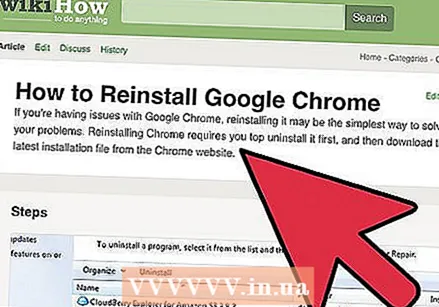 Шумо лавҳаи хатчӯбҳоро ёфта наметавонед. Ctrl / Cmd + Shift + B-ро пахш кунед. Ҳоло шумо бояд лавҳаи замимаҳоро бинед. Агар шумо то ҳол чизе намебинед, Chrome-ро аз нав насб кунед.
Шумо лавҳаи хатчӯбҳоро ёфта наметавонед. Ctrl / Cmd + Shift + B-ро пахш кунед. Ҳоло шумо бояд лавҳаи замимаҳоро бинед. Агар шумо то ҳол чизе намебинед, Chrome-ро аз нав насб кунед.
Маслиҳатҳо
- Барои тоза кардан хатчӯбҳои нолозимро нест кунед.
- Пахш кунед Ctrl+Ift Shift+О. барои зуд кушодани Менеҷери Bookmark.